Windows11 無償アップデート
Windows10へのサポート終了が2025年10月14日に迫る中、そろそろWindows11へアップデートしようかと思い、アップデートが可能かと調べてみる。
11へのアップデートの際には、PCの正常性チェックアプリというものがあり、こちらの機能の一つでWindows11への対応の判定が可能。ということで、触ってみたところ以下のような結果となり、アップデートができないと言われてしまいました。
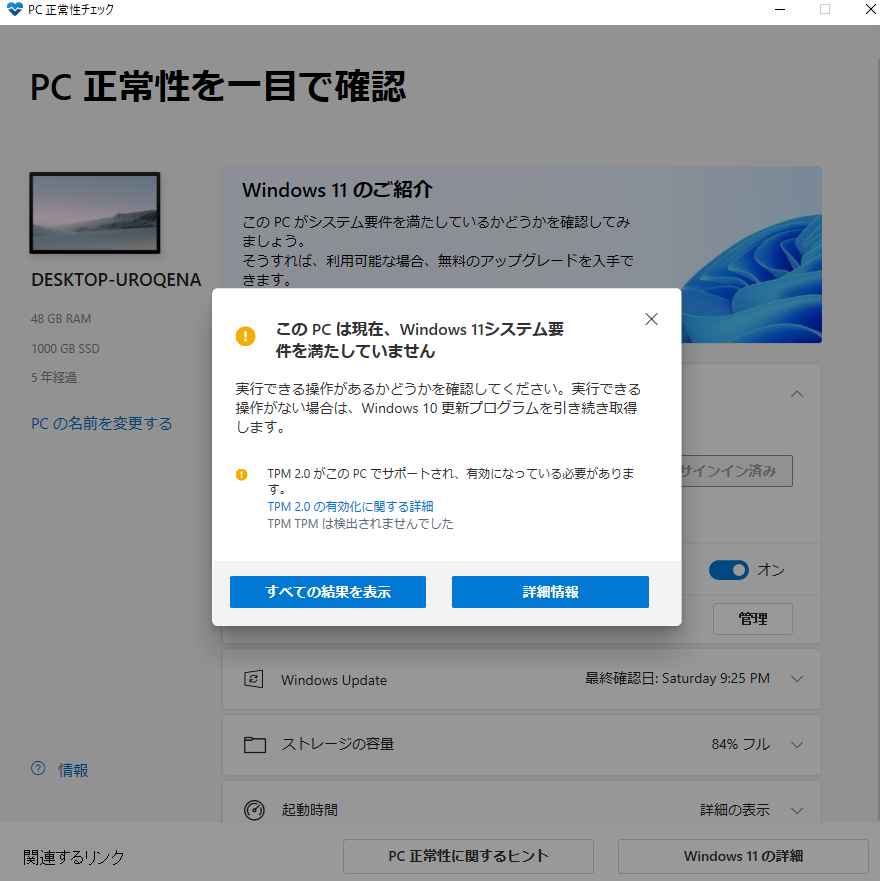
TPM2.0と呼ばれるものが使用できない、もしくは有効化できないとのこと。それほど古いPCというわけでもなく、流石に使えないなんてことはないのではないかと思い調べてみると、TPM2.0がそもそも使えない場合と、単に有効化できていない場合があるようです。
私が使っているのはASRockのマザーボードという事で、対応を調べてみたところ以下のページでまとめられており、使用している『X570』は対応していることがわかる。
という事で、TPM2.0の有効化を行ってみる。
TPM2.0の有効化
BIOS設定画面に入り設定を行う事でTPM2.0を有効化することができます。
BIOS設定画面に入る
まずBIOSの設定画面へと入るために、起動画面、最初のメーカーのロゴが出ているところでF2ボタンを連打。ちなみにロゴ画面の右下辺りにどのボタンを押せばBIOSに入れるか注意が出ています。
成功すると以下のようなBIOS設定画面が表示されます。

『Advanced』→『CPU Configuration』
一番上の設定項目のリストから『Advanced』を選択。その項目内にある、『CPU Configuration』を選択。
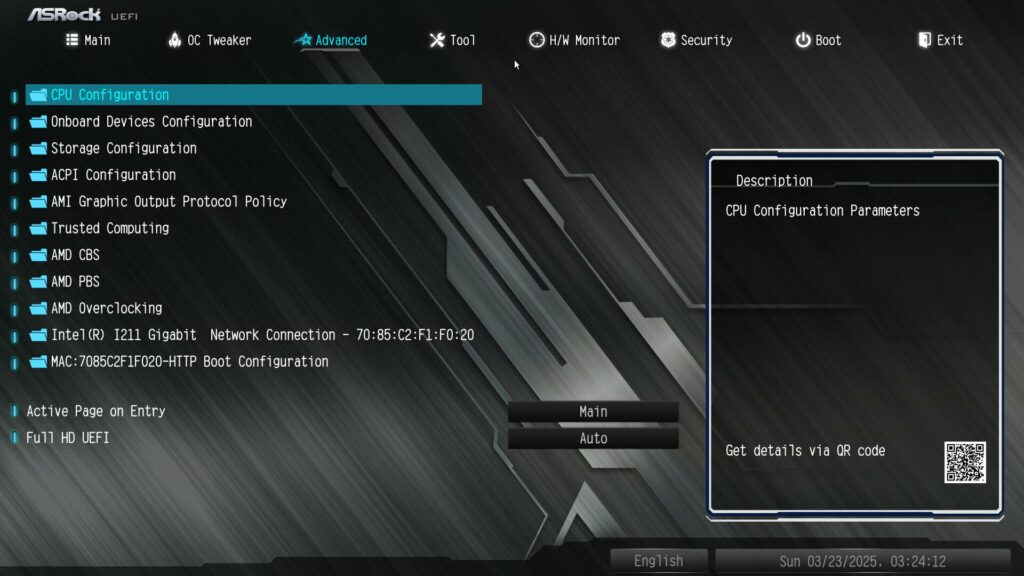
AMD ftPH switch に変更 AMD CPU ftPM
一番下の『AMD ftPH switch』を 『AMD CPU fTPM』に変更。
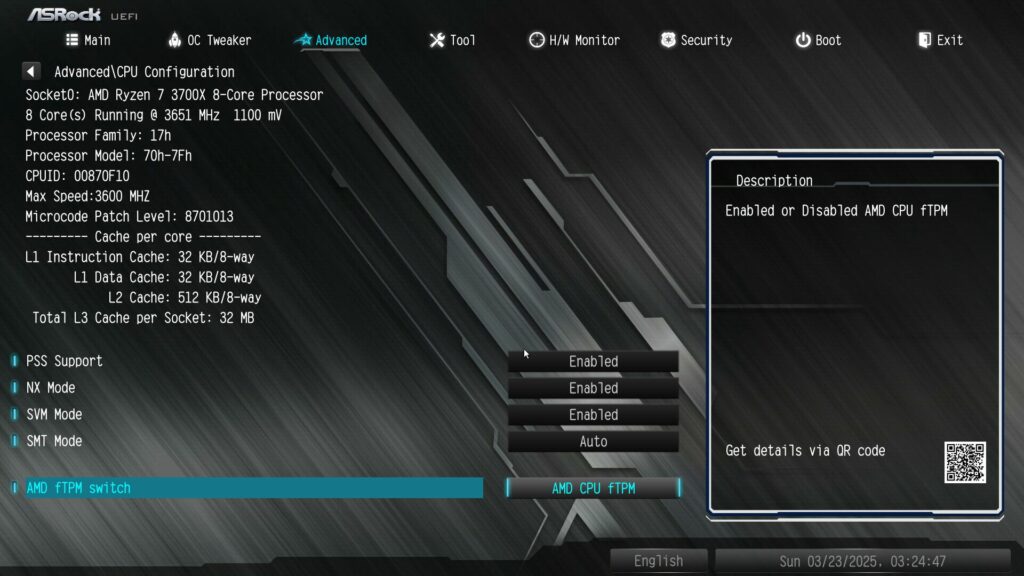
設定を保存して終了
Exitの項目にある、『Save Changes and Exit』を選択することで、変更を保存して終了。これで、TPM2.0への対応は終了となります。
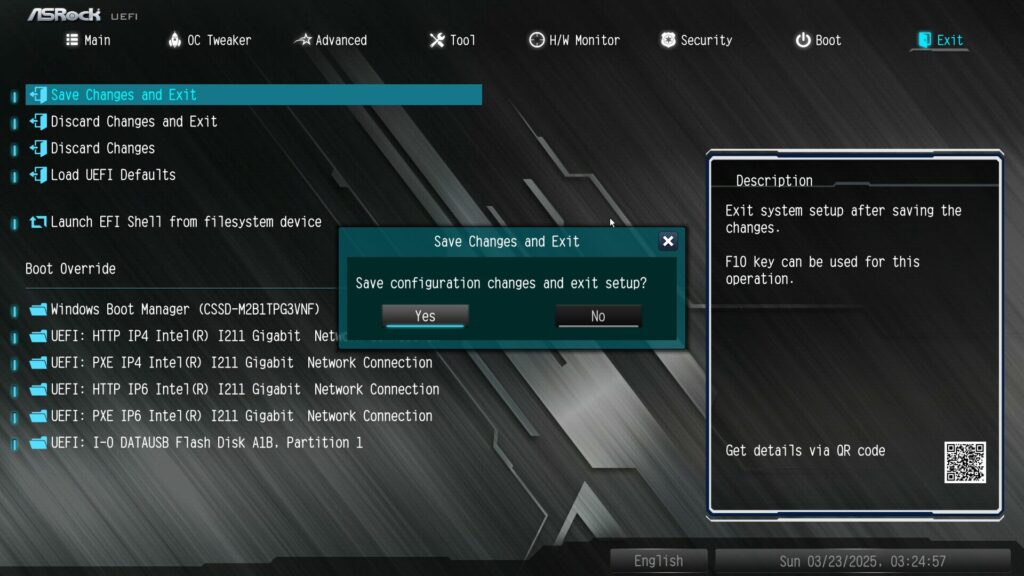
改めて再起動後、正常性チェックアプリを再び確認してみると、以下のようにWindows11へのアップデートが可能となりました。
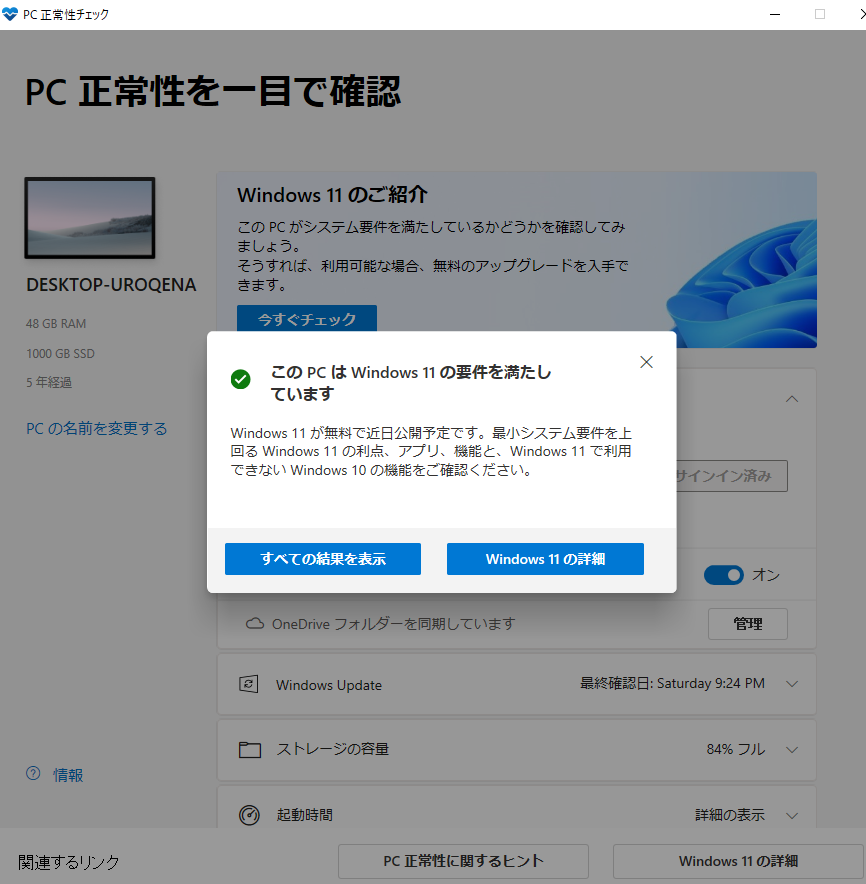

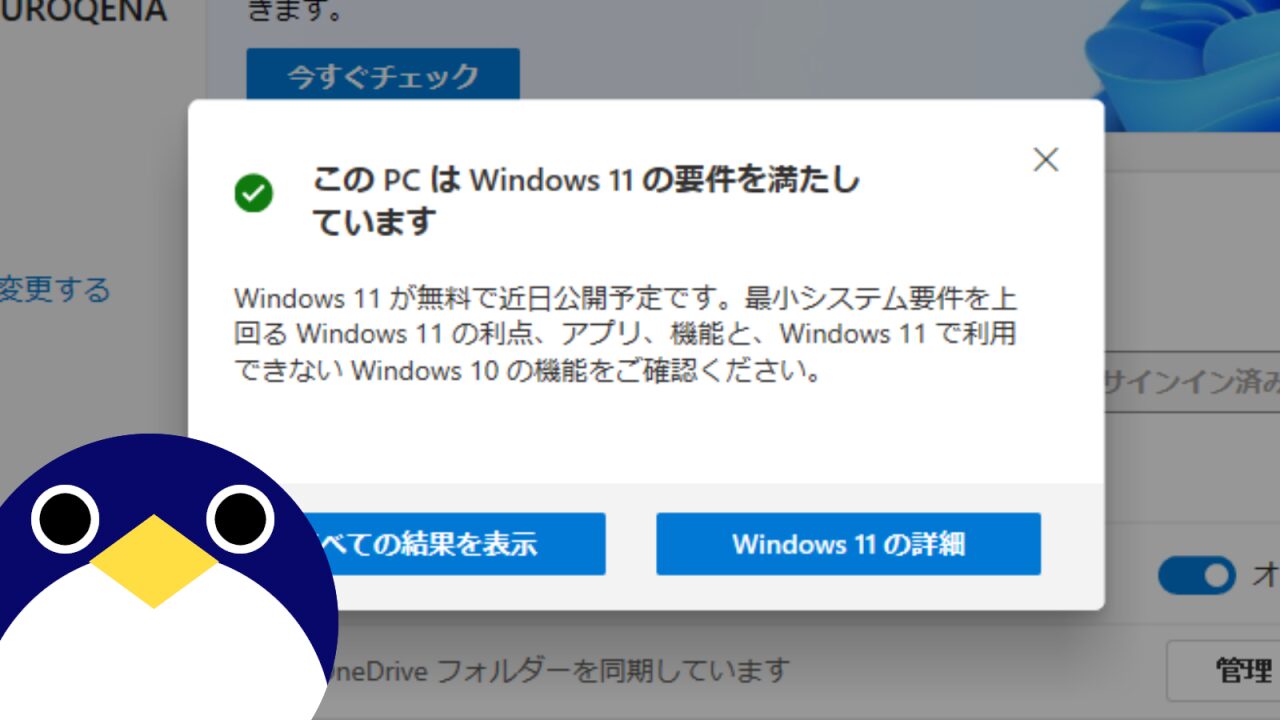
コメント